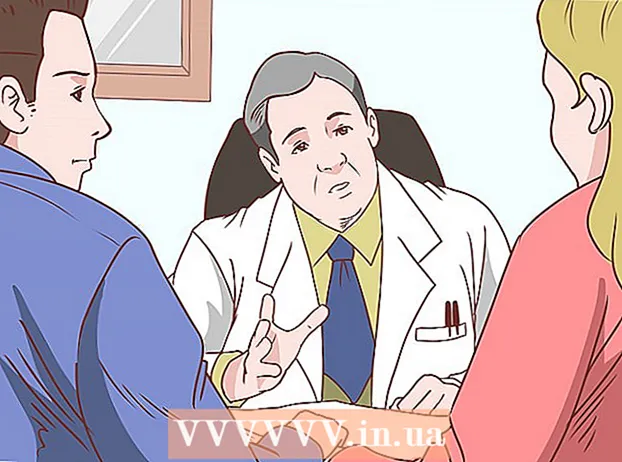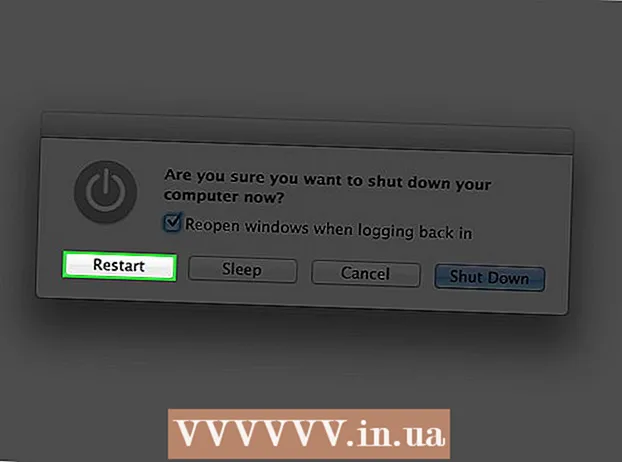Περιεχόμενο
- Για να πας
- Μέθοδος 1 από 3: Μειώστε το ping
- Μέθοδος 2 από 3: Βελτίωση FPS και απόδοσης
- Μέθοδος 3 από 3: Βελτιστοποιήστε το υλικό του υπολογιστή σας
Όταν παίζετε διαδικτυακά παιχνίδια, προκύπτουν συχνά δύο προβλήματα: καθυστέρηση (λαϊκός) και κακή απόδοση. Εάν παίζετε πολλά παιχνίδια στο διαδίκτυο, τότε πιθανότατα έχετε εμπειρία με καθυστέρηση και υψηλή αξία ping. Τα δεδομένα χρειάζονται χρόνο για να ταξιδέψουν από τον υπολογιστή σας στον διακομιστή παιχνιδιών και να επιστρέψουν ξανά, και αυτό προκαλεί καθυστερήσεις. Δεν υπάρχουν πολλά που μπορείτε να κάνετε για να αντιμετωπίσετε λιγότερη καθυστέρηση κατά τη σύνδεση σε διακομιστές σε μεγάλες αποστάσεις, αλλά μπορείτε να βελτιστοποιήσετε το δίκτυο για την καλύτερη εμπειρία παιχνιδιού. Εάν το παιχνίδι σας χαλάει ή έχει λίγα καρέ ανά δευτερόλεπτο, τότε το υλικό σας πιθανότατα δεν θα είναι σε θέση να χειριστεί την εργασία. Μπορείτε να βελτιώσετε την απόδοση του παιχνιδιού προσαρμόζοντας τις ρυθμίσεις και ελαχιστοποιώντας τις εργασίες στο παρασκήνιο.
Για να πας
Μέθοδος 1 από 3: Μειώστε το ping
 Επιλέξτε διακομιστές παιχνιδιών που είναι πιο κοντά. Πολλά παιχνίδια έχουν την επιλογή να επιλέξουν από έναν αριθμό διαθέσιμων διακομιστών ή να συντονιστούν σε μια περιοχή ζευγαρώματος. Η επιλογή μιας τοποθεσίας που είναι όσο το δυνατόν πιο κοντά είναι σίγουρα ο πιο αποτελεσματικός τρόπος για να μειώσετε το ping σας.
Επιλέξτε διακομιστές παιχνιδιών που είναι πιο κοντά. Πολλά παιχνίδια έχουν την επιλογή να επιλέξουν από έναν αριθμό διαθέσιμων διακομιστών ή να συντονιστούν σε μια περιοχή ζευγαρώματος. Η επιλογή μιας τοποθεσίας που είναι όσο το δυνατόν πιο κοντά είναι σίγουρα ο πιο αποτελεσματικός τρόπος για να μειώσετε το ping σας. - Αυτή η διαδικασία θα διαφέρει πολύ ανάλογα με το παιχνίδι που παίζετε. Αναζητήστε φίλτρα τοποθεσίας στο πρόγραμμα περιήγησης του διακομιστή, τοποθεσίες στο όνομα του διακομιστή ή τις ρυθμίσεις περιγραφής ή περιοχής στο μενού αντιστοίχισης.
- Δεν προσφέρουν όλα τα παιχνίδια επιλογή περιοχής και ενδέχεται να προσπαθούν αυτόματα να συνδεθούν στον κοντινότερο διακομιστή ή παίκτη.
 Κλείστε τα προγράμματα παραβίασης δικτύου στον υπολογιστή σας. Πριν παίξετε online, βεβαιωθείτε ότι όλα τα προγράμματα φορολόγησης εύρους ζώνης είναι κλειστά. Τα Torrents, η ροή μουσικής και τα ανοιχτά προγράμματα περιήγησης έχουν σημαντικό αντίκτυπο στην καθυστέρηση του παιχνιδιού. Κλείστε αυτά τα προγράμματα πριν ξεκινήσετε να παίζετε. Αναζήτηση στο System Tray για προγράμματα που εκτελούνται στο παρασκήνιο.
Κλείστε τα προγράμματα παραβίασης δικτύου στον υπολογιστή σας. Πριν παίξετε online, βεβαιωθείτε ότι όλα τα προγράμματα φορολόγησης εύρους ζώνης είναι κλειστά. Τα Torrents, η ροή μουσικής και τα ανοιχτά προγράμματα περιήγησης έχουν σημαντικό αντίκτυπο στην καθυστέρηση του παιχνιδιού. Κλείστε αυτά τα προγράμματα πριν ξεκινήσετε να παίζετε. Αναζήτηση στο System Tray για προγράμματα που εκτελούνται στο παρασκήνιο.  Ελέγξτε εάν υπάρχουν άλλες συσκευές στο δίκτυο που καταλαμβάνουν εύρος ζώνης. Εάν κάποιος στο άλλο δωμάτιο μεταδίδει βίντεο, πιθανότατα θα βλάψει το ping σας. Προσπαθήστε να περιορίσετε το παιχνίδι σας έτσι ώστε οι άλλοι να μην χρησιμοποιούν το δίκτυο ή να ρωτούν ευγενικά αν μπορούν να κάνουν κάτι άλλο για λίγο.
Ελέγξτε εάν υπάρχουν άλλες συσκευές στο δίκτυο που καταλαμβάνουν εύρος ζώνης. Εάν κάποιος στο άλλο δωμάτιο μεταδίδει βίντεο, πιθανότατα θα βλάψει το ping σας. Προσπαθήστε να περιορίσετε το παιχνίδι σας έτσι ώστε οι άλλοι να μην χρησιμοποιούν το δίκτυο ή να ρωτούν ευγενικά αν μπορούν να κάνουν κάτι άλλο για λίγο.  Συνδέστε τον υπολογιστή ή την κονσόλα παιχνιδιών στο δρομολογητή σας μέσω ethernet. Εάν ο υπολογιστής ή η κονσόλα παιχνιδιών βίντεο είναι ασύρματα συνδεδεμένη στο δίκτυό σας, θα παρατηρήσετε χαμηλότερη απόδοση παιχνιδιού. Εάν το επιτρέπουν οι ρυθμίσεις δικτύου, τραβήξτε ένα καλώδιο Ethernet από τη θύρα Ethernet του υπολογιστή σε μια ανοιχτή θύρα LAN στο δρομολογητή σας.
Συνδέστε τον υπολογιστή ή την κονσόλα παιχνιδιών στο δρομολογητή σας μέσω ethernet. Εάν ο υπολογιστής ή η κονσόλα παιχνιδιών βίντεο είναι ασύρματα συνδεδεμένη στο δίκτυό σας, θα παρατηρήσετε χαμηλότερη απόδοση παιχνιδιού. Εάν το επιτρέπουν οι ρυθμίσεις δικτύου, τραβήξτε ένα καλώδιο Ethernet από τη θύρα Ethernet του υπολογιστή σε μια ανοιχτή θύρα LAN στο δρομολογητή σας. - Ίσως χρειαστεί να μεταβείτε σε ενσύρματη σύνδεση εάν χρησιμοποιείτε ασύρματη σύνδεση.
 Επαναφέρετε το υλικό για τη σύνδεση δικτύου. Εάν παρατηρήσετε ότι υπάρχει μεγαλύτερη καθυστέρηση από το συνηθισμένο, η επαναφορά του υλικού δικτύου μπορεί να λύσει το πρόβλημα. Αυτό θα κλείσει το δίκτυό σας για μικρό χρονικό διάστημα, οπότε κλείστε πρώτα το παιχνίδι σας και μην διακόψετε τη δουλειά κανενός:
Επαναφέρετε το υλικό για τη σύνδεση δικτύου. Εάν παρατηρήσετε ότι υπάρχει μεγαλύτερη καθυστέρηση από το συνηθισμένο, η επαναφορά του υλικού δικτύου μπορεί να λύσει το πρόβλημα. Αυτό θα κλείσει το δίκτυό σας για μικρό χρονικό διάστημα, οπότε κλείστε πρώτα το παιχνίδι σας και μην διακόψετε τη δουλειά κανενός: - Αφαιρέστε το καλώδιο τροφοδοσίας από το μόντεμ και το δρομολογητή σας (εάν πρόκειται για ξεχωριστές συσκευές).
- Αφήστε το υλικό του δικτύου σας απενεργοποιημένο για περίπου 30 δευτερόλεπτα.
- Συνδέστε ξανά το μόντεμ σας και περιμένετε να εκκινήσει η συσκευή. Αυτό μπορεί να διαρκέσει ένα ή δύο λεπτά.
- Επανασυνδέστε το δρομολογητή σας μετά την εκκίνηση του μόντεμ (εάν πρόκειται για ξεχωριστές συσκευές). Ο δρομολογητής μπορεί να χρειαστεί ένα ή δύο λεπτά για να ξεκινήσει.
 Ελέγξτε τον υπολογιστή σας για κακόβουλο λογισμικό. Εάν έχετε προσβληθεί από ιό ή adware, οι διεργασίες στο παρασκήνιο μπορούν να καταναλώσουν μεγάλο μέρος του εύρους ζώνης και της επεξεργασίας. Βεβαιωθείτε ότι το πρόγραμμα προστασίας από ιούς είναι ενημερωμένο και εκτελέστε σαρώσεις με Malwarebytes Anti-Malware και AdwCleaner (και τα δύο δωρεάν) για τον εντοπισμό και την αφαίρεση των πιο κοινών λοιμώξεων. Διαβάστε άρθρα σχετικά με την αφαίρεση κακόβουλου λογισμικού για πιο λεπτομερείς οδηγίες.
Ελέγξτε τον υπολογιστή σας για κακόβουλο λογισμικό. Εάν έχετε προσβληθεί από ιό ή adware, οι διεργασίες στο παρασκήνιο μπορούν να καταναλώσουν μεγάλο μέρος του εύρους ζώνης και της επεξεργασίας. Βεβαιωθείτε ότι το πρόγραμμα προστασίας από ιούς είναι ενημερωμένο και εκτελέστε σαρώσεις με Malwarebytes Anti-Malware και AdwCleaner (και τα δύο δωρεάν) για τον εντοπισμό και την αφαίρεση των πιο κοινών λοιμώξεων. Διαβάστε άρθρα σχετικά με την αφαίρεση κακόβουλου λογισμικού για πιο λεπτομερείς οδηγίες.  Ενεργοποιήστε το QoS στο δρομολογητή σας (εάν είναι δυνατόν). Εάν διαθέτετε δρομολογητή που υποστηρίζει QoS (Ποιότητα υπηρεσίας), μπορείτε να το χρησιμοποιήσετε για να δώσετε προτεραιότητα στην κυκλοφορία παιχνιδιών μέσω του δικτύου σας. Η διαδικασία ενεργοποίησης αυτών των στοιχείων ελέγχου εξαρτάται από το δρομολογητή σας και δεν διαθέτουν όλοι οι δρομολογητές αυτήν τη δυνατότητα.
Ενεργοποιήστε το QoS στο δρομολογητή σας (εάν είναι δυνατόν). Εάν διαθέτετε δρομολογητή που υποστηρίζει QoS (Ποιότητα υπηρεσίας), μπορείτε να το χρησιμοποιήσετε για να δώσετε προτεραιότητα στην κυκλοφορία παιχνιδιών μέσω του δικτύου σας. Η διαδικασία ενεργοποίησης αυτών των στοιχείων ελέγχου εξαρτάται από το δρομολογητή σας και δεν διαθέτουν όλοι οι δρομολογητές αυτήν τη δυνατότητα. - Οι περισσότερες προεπιλεγμένες ρυθμίσεις για το QoS θα δώσουν προτεραιότητα στα παιχνίδια και την περιήγηση σε σχέση με την άλλη κίνηση στο Διαδίκτυο. Ίσως χρειαστεί να βρείτε συγκεκριμένες ρυθμίσεις για το δρομολογητή σας.
- Μάθετε πώς μπορείτε να ανοίξετε τη σελίδα διαμόρφωσης του δρομολογητή σας. Οι ρυθμίσεις QoS, εάν υπάρχουν, βρίσκονται συνήθως στην ενότητα "Κυκλοφορία".
 Αναβαθμίστε το δρομολογητή σας εάν δεν το έχετε κάνει για λίγο. Εάν είστε συνδεδεμένοι ασύρματα και δεν έχετε αναβαθμίσει το δρομολογητή σας για λίγα χρόνια, ενδέχεται να μπορείτε να αποκτήσετε μια πολύ πιο σταθερή σύνδεση με έναν νέο δρομολογητή. Διαβάστε άρθρα στο wikiHow για μερικές συμβουλές σχετικά με την επιλογή του σωστού δρομολογητή. Αναζητήστε δρομολογητές με δυνατότητες QoS που μπορούν να σας βοηθήσουν να δώσετε προτεραιότητα στην κυκλοφορία παιχνιδιών στο δίκτυό σας.
Αναβαθμίστε το δρομολογητή σας εάν δεν το έχετε κάνει για λίγο. Εάν είστε συνδεδεμένοι ασύρματα και δεν έχετε αναβαθμίσει το δρομολογητή σας για λίγα χρόνια, ενδέχεται να μπορείτε να αποκτήσετε μια πολύ πιο σταθερή σύνδεση με έναν νέο δρομολογητή. Διαβάστε άρθρα στο wikiHow για μερικές συμβουλές σχετικά με την επιλογή του σωστού δρομολογητή. Αναζητήστε δρομολογητές με δυνατότητες QoS που μπορούν να σας βοηθήσουν να δώσετε προτεραιότητα στην κυκλοφορία παιχνιδιών στο δίκτυό σας.  Ελέγξτε για διαθέσιμες αναβαθμίσεις στο Διαδίκτυο. Αυτό είναι ένα κάπως ακραίο βήμα, αλλά μπορεί να βρείτε πολλά για να βελτιώσετε πολύ την ταχύτητά σας. Εάν δεν έχετε παρακολουθήσει τις τιμές για λίγο, μπορεί να διαπιστώσετε ότι μπορείτε να λάβετε ένα γρηγορότερο πακέτο για το ίδιο ποσό.
Ελέγξτε για διαθέσιμες αναβαθμίσεις στο Διαδίκτυο. Αυτό είναι ένα κάπως ακραίο βήμα, αλλά μπορεί να βρείτε πολλά για να βελτιώσετε πολύ την ταχύτητά σας. Εάν δεν έχετε παρακολουθήσει τις τιμές για λίγο, μπορεί να διαπιστώσετε ότι μπορείτε να λάβετε ένα γρηγορότερο πακέτο για το ίδιο ποσό.  Εξετάστε μια υπηρεσία VPN. Μερικές φορές, ο ISP σας ανακατευθύνει την κίνηση στο Διαδίκτυο μέσω πολλών διακομιστών πριν φτάσει στον προορισμό του. Αυτό μπορεί να οδηγήσει σε άπαχο ping ακόμη και όταν είστε φυσικά κοντά στον διακομιστή. Εάν ναι, ένα VPN μπορεί να σας βοηθήσει να μειώσετε το ping σας καθώς λαμβάνονται λιγότερα βήματα μεταξύ εσάς και του διακομιστή παιχνιδιών.
Εξετάστε μια υπηρεσία VPN. Μερικές φορές, ο ISP σας ανακατευθύνει την κίνηση στο Διαδίκτυο μέσω πολλών διακομιστών πριν φτάσει στον προορισμό του. Αυτό μπορεί να οδηγήσει σε άπαχο ping ακόμη και όταν είστε φυσικά κοντά στον διακομιστή. Εάν ναι, ένα VPN μπορεί να σας βοηθήσει να μειώσετε το ping σας καθώς λαμβάνονται λιγότερα βήματα μεταξύ εσάς και του διακομιστή παιχνιδιών. - Ένα VPN δεν σας κάνει μαγικά πιο κοντά στον διακομιστή. Εάν προσπαθείτε να συνδεθείτε σε έναν διακομιστή στην άλλη πλευρά του ωκεανού, θα πρέπει να ανταγωνιστείτε με την ταχύτητα του φωτός και ένα VPN δεν θα κάνει μεγάλη διαφορά.
- Σε πολλές περιπτώσεις, ένα VPN μπορεί πραγματικά να αυξήσει το ping σας, επειδή είναι μια ακόμη στάση που πρέπει να περάσει η επισκεψιμότητα στο διαδίκτυο. Τα VPN είναι πραγματικά πολύ χρήσιμα μόνο εάν ο πάροχος υπηρεσιών διαδικτύου καταστρέφει την κυκλοφορία παιχνιδιών σας ή τη δρομολογεί με ασυνήθιστο τρόπο.
- Διαβάστε άρθρα στο wikiHow για οδηγίες σχετικά με τον τρόπο εύρεσης και σύνδεσης σε μια υπηρεσία VPN.
Μέθοδος 2 από 3: Βελτίωση FPS και απόδοσης
 Βεβαιωθείτε ότι δεν εκτελούνται άλλα προγράμματα ενώ παίζετε. Εάν έχετε προγράμματα όπως το iTunes ή ένα πρόγραμμα torrent που εκτελείται στο παρασκήνιο, μπορεί να καταλάβει πολύτιμους πόρους συστήματος.
Βεβαιωθείτε ότι δεν εκτελούνται άλλα προγράμματα ενώ παίζετε. Εάν έχετε προγράμματα όπως το iTunes ή ένα πρόγραμμα torrent που εκτελείται στο παρασκήνιο, μπορεί να καταλάβει πολύτιμους πόρους συστήματος. - Ελέγξτε το δίσκο συστήματος για προγράμματα που εκτελούνται στο παρασκήνιο.
- Τύπος Ctrl+Ift Shift+Esc για να ανοίξετε τη Διαχείριση εργασιών για μια επισκόπηση όλων των προγραμμάτων που εκτελούνται.
 Ενημερώστε τα προγράμματα οδήγησης της κάρτας γραφικών σας. Τα προγράμματα οδήγησης της κάρτας γραφικών σας είναι λογισμικό που ελέγχει την κάρτα γραφικών σας και χρησιμεύει ως διεπαφή με παιχνίδια. Τα ξεπερασμένα προγράμματα οδήγησης μπορούν να έχουν σημαντικό αντίκτυπο στην απόδοση των παιχνιδιών, καθώς τα προγράμματα οδήγησης έχουν συχνά τροποποιηθεί για συγκεκριμένα παιχνίδια σε μεταγενέστερες κυκλοφορίες. Προσπαθήστε να βεβαιωθείτε ότι έχετε πάντα την τελευταία έκδοση των προγραμμάτων οδήγησης. Μπορείτε να πραγματοποιήσετε λήψη των πιο πρόσφατων προγραμμάτων οδήγησης από τον ιστότοπο Nvidia, AMD ή Intel (ανάλογα με τον κατασκευαστή του προσαρμογέα γραφικών). Για λεπτομερείς οδηγίες, ανατρέξτε στην ενότητα Ενημέρωση προγραμμάτων οδήγησης κάρτας γραφικών στα Windows 7.
Ενημερώστε τα προγράμματα οδήγησης της κάρτας γραφικών σας. Τα προγράμματα οδήγησης της κάρτας γραφικών σας είναι λογισμικό που ελέγχει την κάρτα γραφικών σας και χρησιμεύει ως διεπαφή με παιχνίδια. Τα ξεπερασμένα προγράμματα οδήγησης μπορούν να έχουν σημαντικό αντίκτυπο στην απόδοση των παιχνιδιών, καθώς τα προγράμματα οδήγησης έχουν συχνά τροποποιηθεί για συγκεκριμένα παιχνίδια σε μεταγενέστερες κυκλοφορίες. Προσπαθήστε να βεβαιωθείτε ότι έχετε πάντα την τελευταία έκδοση των προγραμμάτων οδήγησης. Μπορείτε να πραγματοποιήσετε λήψη των πιο πρόσφατων προγραμμάτων οδήγησης από τον ιστότοπο Nvidia, AMD ή Intel (ανάλογα με τον κατασκευαστή του προσαρμογέα γραφικών). Για λεπτομερείς οδηγίες, ανατρέξτε στην ενότητα Ενημέρωση προγραμμάτων οδήγησης κάρτας γραφικών στα Windows 7.  Επιλέξτε χαμηλότερες ρυθμίσεις στο παιχνίδι. Ο καλύτερος τρόπος για να αποκτήσετε μεγάλη απόδοση από τα παιχνίδια σας είναι να μειώσετε τις ρυθμίσεις γραφικών. Αυτό μπορεί να κάνει το παιχνίδι να φαίνεται λίγο λιγότερο όμορφο, αλλά μπορεί να αυξήσει σημαντικά τον αριθμό των καρέ ανά δευτερόλεπτο (FPS), κάτι που θα κάνει μια πολύ πιο ομαλή εμπειρία. Αναζητήστε μερικές από τις ακόλουθες ρυθμίσεις στις επιλογές γραφικών του παιχνιδιού σας (αυτό θα έχει ισχυρό αποτέλεσμα):
Επιλέξτε χαμηλότερες ρυθμίσεις στο παιχνίδι. Ο καλύτερος τρόπος για να αποκτήσετε μεγάλη απόδοση από τα παιχνίδια σας είναι να μειώσετε τις ρυθμίσεις γραφικών. Αυτό μπορεί να κάνει το παιχνίδι να φαίνεται λίγο λιγότερο όμορφο, αλλά μπορεί να αυξήσει σημαντικά τον αριθμό των καρέ ανά δευτερόλεπτο (FPS), κάτι που θα κάνει μια πολύ πιο ομαλή εμπειρία. Αναζητήστε μερικές από τις ακόλουθες ρυθμίσεις στις επιλογές γραφικών του παιχνιδιού σας (αυτό θα έχει ισχυρό αποτέλεσμα): - Ανάλυση - Τα παιχνίδια φαίνονται καλύτερα όταν εκτελούνται στην εγγενή ανάλυση της οθόνης σας, αλλά μπορείτε να αυξήσετε δραματικά τον αριθμό FPS μειώνοντας την ανάλυση. Το παιχνίδι φαίνεται πιο μπλοκ, αλλά θα πρέπει να αισθάνεται πολύ πιο ομαλό αμέσως. Η αλλαγή της ανάλυσής σας μπορεί να σας δώσει ένα από τα μεγαλύτερα κέρδη απόδοσης που μπορείτε να αποκτήσετε. Για παράδειγμα, η εναλλαγή από 1920x1080 σε 1600x900 παρέχει συχνά 20% υψηλότερο FPS.
- Anti-Aliasing (AA) - Αυτή είναι η τεχνική που εξομαλύνει τα κοκκώδη άκρα στα αντικείμενα για να τα κάνουν να φαίνονται πιο φυσικά. Υπάρχουν πολλές διαφορετικές επιλογές AA (MSAA, FSAA κ.λπ.), αλλά προς το παρόν πρέπει απλώς να γνωρίζετε ότι τα περισσότερα από αυτά θα προκαλέσουν μεγάλη απώλεια απόδοσης. Δοκιμάστε να απενεργοποιήσετε εντελώς το AA και να δείτε πώς παίζετε. Αν έχετε εξαιρετικά ομαλή απόδοση και θέλετε να ενεργοποιήσετε μερικώς το AA, δοκιμάστε πρώτα το FXAA, εάν είναι διαθέσιμο, καθώς είναι η ελαφρύτερη λύση AA. Επιπλέον, μην υπερβαίνετε τα 2 X ή 4 X AA.
- Ποιότητα υφής - εάν παρατηρήσετε περιστασιακό τραύμα κατά τη διάρκεια του παιχνιδιού (σε αντίθεση με χαμηλό ρυθμό καρέ), μπορείτε να μειώσετε την ποιότητα των υφών. Αυτό είναι ιδιαίτερα σημαντικό όταν παίζετε νεότερα βιντεοπαιχνίδια με παλαιότερες κάρτες βίντεο.
- Ποιότητα σκιών - Οι λεπτομερείς σκιές απαιτούν πολλή υπολογιστική ισχύ, επομένως χαμηλώστε την ποιότητα των σκιών σας για μια μεγάλη ενίσχυση της απόδοσης.
- V-Sync - Αυτό συνδέει τον κατακόρυφο συγχρονισμό με τον ρυθμό ανανέωσης της οθόνης, αναγκάζοντας το παιχνίδι να τρέχει με χαμηλότερο ρυθμό καρέ. Μπορείτε να απενεργοποιήσετε αυτήν τη ρύθμιση για πιθανή αύξηση της ταχύτητας, αλλά μπορεί να προκαλέσει παραμόρφωση της εικόνας από καιρό σε καιρό.
 Εκτελέστε μια έκδοση βελτιστοποιημένη για το υλικό ή τα προγράμματα οδήγησης σας. Μπορεί να είναι διαθέσιμη μια εναλλακτική έκδοση του παιχνιδιού που είναι βελτιστοποιημένη για επεξεργαστές CPU 32-bit ή 64-bit ή βελτιστοποιημένη για ένα συγκεκριμένο πρόγραμμα οδήγησης για την κάρτα γραφικών σας, όπως DirectX 11 ή μεταγενέστερη έκδοση. Εκτελέστε τις διαφορετικές εκδόσεις και δείτε ποια αποδίδει καλύτερα.
Εκτελέστε μια έκδοση βελτιστοποιημένη για το υλικό ή τα προγράμματα οδήγησης σας. Μπορεί να είναι διαθέσιμη μια εναλλακτική έκδοση του παιχνιδιού που είναι βελτιστοποιημένη για επεξεργαστές CPU 32-bit ή 64-bit ή βελτιστοποιημένη για ένα συγκεκριμένο πρόγραμμα οδήγησης για την κάρτα γραφικών σας, όπως DirectX 11 ή μεταγενέστερη έκδοση. Εκτελέστε τις διαφορετικές εκδόσεις και δείτε ποια αποδίδει καλύτερα. - Υπάρχουν δύο μεγάλοι κατασκευαστές καρτών γραφικών, η Nvidia και η AMD. Μπορεί να συναντήσετε ένα παιχνίδι που έχει σχεδιαστεί για μια συγκεκριμένη κάρτα γραφικών.Ο προγραμματιστής ενδέχεται να έχει κυκλοφορήσει μια ενημέρωση κώδικα για να διορθώσει προβλήματα με μια συγκεκριμένη περίφημη επωνυμία ή έκδοση της κάρτας γραφικών. Ρίξτε μια ματιά στα φόρουμ συζήτησης και τους ιστότοπους του προγραμματιστή για περισσότερες πληροφορίες.
 Απενεργοποιήστε την ενσωματωμένη κάρτα γραφικών. Ορισμένες διαμορφώσεις υπολογιστή (όπως φορητοί υπολογιστές) διαθέτουν ενσωματωμένη κάρτα γραφικών και κάρτα γραφικών προηγμένης τεχνολογίας, επιτρέποντας την εκτέλεση προγραμμάτων στην ενσωματωμένη κάρτα γραφικών με χαμηλότερες προδιαγραφές.
Απενεργοποιήστε την ενσωματωμένη κάρτα γραφικών. Ορισμένες διαμορφώσεις υπολογιστή (όπως φορητοί υπολογιστές) διαθέτουν ενσωματωμένη κάρτα γραφικών και κάρτα γραφικών προηγμένης τεχνολογίας, επιτρέποντας την εκτέλεση προγραμμάτων στην ενσωματωμένη κάρτα γραφικών με χαμηλότερες προδιαγραφές. - Τα προγράμματα οδήγησης για κάρτες Nvidia συνοδεύονται από τον Πίνακα Ελέγχου Nvidia, ο οποίος σας επιτρέπει να ορίσετε προγράμματα έτσι ώστε να μην χρησιμοποιούν πλέον την ενσωματωμένη κάρτα γραφικών, αλλά την αποκλειστική κάρτα Nvidia. Για να αποκτήσετε πρόσβαση σε αυτές τις ρυθμίσεις, κάντε δεξί κλικ σε έναν κενό χώρο στην επιφάνεια εργασίας σας και, στη συνέχεια, κάντε κλικ στο "Πίνακας ελέγχου NVIDIA". Αριστερά, κάντε κλικ στο "Διαχείριση τρισδιάστατων ρυθμίσεων". Στο κύριο παράθυρο, κάντε κλικ στην καρτέλα "Καθολικές ρυθμίσεις" και ορίστε το αναπτυσσόμενο μενού με την ένδειξη "Προτιμώμενος επεξεργαστής γραφικών" σε "Επεξεργαστής NVIDIA υψηλής απόδοσης" και κλείστε το παράθυρο. Αυτό θα αλλάξει τις ρυθμίσεις της κάρτας γραφικών για όλα τα προγράμματα.
- Ελέγξτε τις ρυθμίσεις του παιχνιδιού για να δείτε ποια κάρτα βίντεο χρησιμοποιείται ως κύριος προσαρμογέας οθόνης. Εάν έχετε εγκαταστήσει περισσότερες από μία κάρτες βίντεο, η αλλαγή αυτής της ρύθμισης στην κάρτα γραφικών σας με ισχυρές δυνατότητες μπορεί να λύσει το πρόβλημα.
- Μπορείτε να απενεργοποιήσετε την ενσωματωμένη κάρτα γραφικών στο BIOS. Συμβουλευτείτε το εγχειρίδιο του υπολογιστή σας ή τον ιστότοπο του κατασκευαστή για περισσότερες πληροφορίες σχετικά με τον τρόπο απενεργοποίησης της ενσωματωμένης κάρτας γραφικών.
 Αναζητήστε online για mods που βελτιώνουν την απόδοση του παιχνιδιού. Ενδέχεται να συναντήσετε ένα παιχνίδι που δεν έχει βελτιστοποιηθεί για το υλικό σας ή είναι γνωστό ότι δεν έχει καλή απόδοση. Αναζήτηση στο διαδίκτυο για ανεπίσημα mods ή βελτιώσεις απόδοσης. Διαβάστε κριτικές και φόρουμ συζήτησης πριν από τη λήψη ενός mod για να βεβαιωθείτε ότι έχετε εγκαταστήσει σωστά το mod.
Αναζητήστε online για mods που βελτιώνουν την απόδοση του παιχνιδιού. Ενδέχεται να συναντήσετε ένα παιχνίδι που δεν έχει βελτιστοποιηθεί για το υλικό σας ή είναι γνωστό ότι δεν έχει καλή απόδοση. Αναζήτηση στο διαδίκτυο για ανεπίσημα mods ή βελτιώσεις απόδοσης. Διαβάστε κριτικές και φόρουμ συζήτησης πριν από τη λήψη ενός mod για να βεβαιωθείτε ότι έχετε εγκαταστήσει σωστά το mod.  Διαβάστε τα φόρουμ συζήτησης. Φόρουμ όπως αυτά του προγραμματιστή ή του εκδότη, ιστότοποι παιχνιδιών και υπηρεσίες λήψης όπως το Steam ή το GOG αποτελούν πηγή πληροφοριών για όσους αντιμετωπίζουν προβλήματα με τη λειτουργία ενός συγκεκριμένου παιχνιδιού. Ζητώντας βοήθεια και παρέχοντας τις προδιαγραφές του συστήματός σας, ενδέχεται να μπορείτε να λύσετε τα προβλήματα που αντιμετωπίζετε. Υπάρχουν επίσης άλλα θέματα που μπορούν να σας βοηθήσουν να περιηγηθείτε σε τέτοια φόρουμ.
Διαβάστε τα φόρουμ συζήτησης. Φόρουμ όπως αυτά του προγραμματιστή ή του εκδότη, ιστότοποι παιχνιδιών και υπηρεσίες λήψης όπως το Steam ή το GOG αποτελούν πηγή πληροφοριών για όσους αντιμετωπίζουν προβλήματα με τη λειτουργία ενός συγκεκριμένου παιχνιδιού. Ζητώντας βοήθεια και παρέχοντας τις προδιαγραφές του συστήματός σας, ενδέχεται να μπορείτε να λύσετε τα προβλήματα που αντιμετωπίζετε. Υπάρχουν επίσης άλλα θέματα που μπορούν να σας βοηθήσουν να περιηγηθείτε σε τέτοια φόρουμ. - Οι προγραμματιστές μπορούν να δημοσιεύουν γνωστά ζητήματα, συντήρηση διακομιστή, διορθώσεις και ζητήματα συμβατότητας με συγκεκριμένες διαμορφώσεις υλικού, το λειτουργικό σύστημα ή σε διένεξη με άλλα προγράμματα.
- Άλλοι χρήστες ενδέχεται να αντιμετωπίζουν το ίδιο πρόβλημα με εσάς και μερικές φορές μπορούν να παρέχουν μια λύση.
 Εκτελέστε σάρωση ιών και κακόβουλων προγραμμάτων. Εάν ο υπολογιστής σας έχει μολυνθεί από ιό, ο ιός μπορεί να χρησιμοποιήσει πολλούς πόρους του συστήματός σας. Η αφαίρεση λοιμώξεων όχι μόνο θα αυξήσει την απόδοση του παιχνιδιού, αλλά και θα βελτιώσει την ασφάλεια του υπολογιστή σας. Οι περισσότερες μολύνσεις από ιούς μπορούν να αφαιρεθούν χρησιμοποιώντας έναν συνδυασμό του προγράμματος προστασίας από ιούς, Malwarebytes Anti-Malware και AdwCleaner, και τα δύο είναι δωρεάν. Διαβάστε άρθρα για το wikiHow για την αφαίρεση κακόβουλου λογισμικού για πιο λεπτομερείς οδηγίες.
Εκτελέστε σάρωση ιών και κακόβουλων προγραμμάτων. Εάν ο υπολογιστής σας έχει μολυνθεί από ιό, ο ιός μπορεί να χρησιμοποιήσει πολλούς πόρους του συστήματός σας. Η αφαίρεση λοιμώξεων όχι μόνο θα αυξήσει την απόδοση του παιχνιδιού, αλλά και θα βελτιώσει την ασφάλεια του υπολογιστή σας. Οι περισσότερες μολύνσεις από ιούς μπορούν να αφαιρεθούν χρησιμοποιώντας έναν συνδυασμό του προγράμματος προστασίας από ιούς, Malwarebytes Anti-Malware και AdwCleaner, και τα δύο είναι δωρεάν. Διαβάστε άρθρα για το wikiHow για την αφαίρεση κακόβουλου λογισμικού για πιο λεπτομερείς οδηγίες.
Μέθοδος 3 από 3: Βελτιστοποιήστε το υλικό του υπολογιστή σας
 Εξετάστε το ενδεχόμενο overclocking του υλικού σας. Εάν διαθέτετε το σωστό υλικό, μπορείτε να αποσπάσετε περισσότερες επιδόσεις από τον υπολογιστή σας αυξάνοντας την ταχύτητα και την τάση του ρολογιού. Αυτό αναφέρεται ως "overclocking" και δεν είναι χωρίς κίνδυνο. Η αύξηση της τάσης μπορεί να προκαλέσει υπερθέρμανση του εξοπλισμού σας, αλλά εάν καταφέρετε να κάνετε overclocking του υλικού σας, μπορείτε να περιμένετε ένα ισχυρό κέρδος απόδοσης. Το βαρύ overclocking απαιτεί πιο προηγμένες τεχνικές ψύξης. Αυτό δεν είναι δυνατό με όλο το υλικό.
Εξετάστε το ενδεχόμενο overclocking του υλικού σας. Εάν διαθέτετε το σωστό υλικό, μπορείτε να αποσπάσετε περισσότερες επιδόσεις από τον υπολογιστή σας αυξάνοντας την ταχύτητα και την τάση του ρολογιού. Αυτό αναφέρεται ως "overclocking" και δεν είναι χωρίς κίνδυνο. Η αύξηση της τάσης μπορεί να προκαλέσει υπερθέρμανση του εξοπλισμού σας, αλλά εάν καταφέρετε να κάνετε overclocking του υλικού σας, μπορείτε να περιμένετε ένα ισχυρό κέρδος απόδοσης. Το βαρύ overclocking απαιτεί πιο προηγμένες τεχνικές ψύξης. Αυτό δεν είναι δυνατό με όλο το υλικό. - Διαβάστε άρθρα στο wikiHow για οδηγίες σχετικά με το overclocking της κάρτας βίντεο.
- Μάθετε πώς να κάνετε overclocking της CPU σας.
 Δοκιμάστε ένα πρόγραμμα για τη βελτιστοποίηση του υπολογιστή σας. Διάφορα προγράμματα είναι διαθέσιμα για τη βελτίωση της απόδοσης ενώ παίζετε παιχνίδια. Αυτοί οι βελτιστοποιητές αναστέλλουν μη απαραίτητες διαδικασίες παρασκηνίου, ανασυγκρότηση των καταλόγων παιχνιδιών σας και εκτέλεση άλλων βελτιστοποιήσεων. Πώς μπορεί να διαφέρει αυτό το είδος αποτελεσμάτων, ειδικά αν έχετε ήδη αφιερώσει χρόνο για να κλείσετε προγράμματα στο παρασκήνιο και να συντηρείτε τακτικά τον σκληρό σας δίσκο. Μερικά δημοφιλή προγράμματα για τη βελτιστοποίηση του υπολογιστή σας είναι:
Δοκιμάστε ένα πρόγραμμα για τη βελτιστοποίηση του υπολογιστή σας. Διάφορα προγράμματα είναι διαθέσιμα για τη βελτίωση της απόδοσης ενώ παίζετε παιχνίδια. Αυτοί οι βελτιστοποιητές αναστέλλουν μη απαραίτητες διαδικασίες παρασκηνίου, ανασυγκρότηση των καταλόγων παιχνιδιών σας και εκτέλεση άλλων βελτιστοποιήσεων. Πώς μπορεί να διαφέρει αυτό το είδος αποτελεσμάτων, ειδικά αν έχετε ήδη αφιερώσει χρόνο για να κλείσετε προγράμματα στο παρασκήνιο και να συντηρείτε τακτικά τον σκληρό σας δίσκο. Μερικά δημοφιλή προγράμματα για τη βελτιστοποίηση του υπολογιστή σας είναι: - Razer Cortex
- Παιχνίδι Κέρδος
 Εξετάστε μια αναβάθμιση υλικού. Εάν δεν έχετε ενημερώσει τον υπολογιστή σας για λίγο, μερικές βελτιώσεις μπορούν να συμβάλουν σημαντικά στην καλύτερη απόδοση του παιχνιδιού:
Εξετάστε μια αναβάθμιση υλικού. Εάν δεν έχετε ενημερώσει τον υπολογιστή σας για λίγο, μερικές βελτιώσεις μπορούν να συμβάλουν σημαντικά στην καλύτερη απόδοση του παιχνιδιού: - RAM - Τα περισσότερα παιχνίδια που κυκλοφορούν σήμερα απαιτούν τουλάχιστον 4 GB μνήμης RAM με 8 GB συνιστάται στις περισσότερες περιπτώσεις. Η μνήμη RAM είναι αρκετά φθηνή και η εγκατάσταση είναι ευκολότερη από ό, τι νομίζετε. Διαβάστε την ενότητα Εγκατάσταση RAM για οδηγίες.
- Κάρτα βίντεο - Ένας από τους καλύτερους τρόπους για τη βελτίωση της απόδοσης των βιντεοπαιχνιδιών σας είναι η αναβάθμιση της κάρτας βίντεο. Αυτό μπορεί να είναι λίγο ακριβό, αλλά ακόμη και μια μέση κάρτα μπορεί να προσφέρει σημαντική αύξηση της απόδοσης, εάν δεν έχετε αναβαθμίσει για λίγο. Διαβάστε την ενότητα Εγκατάσταση κάρτας γραφικών για οδηγίες.
- CPU - Η CPU είναι λιγότερο σημαντική για τα τυχερά παιχνίδια από ό, τι στο παρελθόν, αλλά αν έχετε έναν πολύ παλιό υπολογιστή μπορεί να μπορείτε να κάνετε αναβάθμιση σε τετραπύρηνο επεξεργαστή. Η αναβάθμιση της CPU σας είναι συνήθως η πιο περίπλοκη εργασία όσον αφορά την αναβάθμιση ενός υπολογιστή, καθώς συνήθως απαιτεί μια νέα μητρική πλακέτα (και RAM), η οποία περιλαμβάνει επίσης την επανεγκατάσταση των Windows. Διαβάστε την Εγκατάσταση νέου επεξεργαστή για οδηγίες.